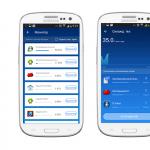プログラムは正確なバッテリー充電量を表示します。 スマートフォンのバッテリーの状態を確認する方法
スマートフォンやタブレットでメールやソーシャルネットワークを確認します。 音楽を聴く 、Androidのカレンダーで日付と日を表示します。 などなど。 デスクトップPCとは異なり、これはすべて携帯電話で行うのに便利ですが、Android OSの消費とバッテリー節約について考える必要があります。 Androidでバッテリーを調整する必要もあります。そうしないと、測定値が正しく表示されません。
中程度のニーズでは、スマートフォンやタブレットの消費量はそれほど重要ではありません。 概して、一日は鑑賞、仕事、娯楽のために十分です。 ただし、特に旅行中にバッテリーの容量を考えないと、充電がゼロになり、近くに電源がなくなることがあります。
あなたの手に死んだ電話を避けるために、あなたはバッテリーの消耗に注意し、バッテリーの消費電力とバッテリーのキャリブレーションを節約するための有用なヒントを覚えておくべきです。 これらのヒントは、Android、iPhone、Windows Phoneなどに基づくモバイルデバイスにも同様に当てはまります。 - 設定が異なるタイプの電話で原則的に異なるという事実にもかかわらず。
最初のヒント:Androidのバッテリーを調整することを忘れないでください!
Androidバッテリーのキャリブレーションは、バッテリーの装着状態の正確さを判断するために必要です。 これは不快な事件からあなたを保証するのに非常に重要なプロセスです。 バッテリーの校正が非常に長い間行われていない場合は、インジケータースケールで電話にまだ充電が残っている可能性が非常に高く、実際には電話のバッテリーは最も不適切なタイミングで放電されています。 したがって、少なくとも時々電話のバッテリーを調整する必要があります。
電池校正アプリケーション
実際には、フォーラムw3bsit3-dns.comの何人かの「上級」ユーザーによって生成された、Android上のバッテリーキャリブレーションについての多くの神話があります。 同様に、バッテリーの充電統計を担当するシステムファイルbatterystats.binを削除する必要があります。 しかし、そのような操作はAndroid OSの崩壊を招くだけです。 このファイルを削除するには、Battery Calibrationアプリケーションを使用することをお勧めします。 バッテリーキャリブレーションは迅速な電話キャリブレーションのためのアプリケーションです。 Calibrateボタンをクリックした後、アプリケーションは手動で行うのではなく、batterystats.binファイルを削除します。
バッテリキャリブレーションは、次のような場合に役立ちます。
- Androidアップデート
- 電話の工場出荷時設定にリセット
- カスタムファームウェアのインストール
- 携帯電話やタブレットの電池を交換した
- バッテリーメータートリック
- 電話が完全に充電されていません
- バッテリー残量の急激な低下
また、バッテリー校正用のこのプログラムは以下のものに不可欠です。
- バッテリー校正レノボ、サムスンおよび他の電話モデル
- バッテリーメーター
- 電話機が完全に充電されたときに注意する
アプリケーションBattery Calibrationの有効性は、フォーラムのユーザーw3bsit3-dns.comによって(このプログラムのプラセボ効果を保持することによって)挑戦されています。 最低でも、batterystats.binファイルを削除するのに適しています。
Androidのバッテリーを節約するために画面の明るさを調整し最適化する
現代のスマートフォンは、色再現性に優れた大型で高品質の画面を備えています。 ただし、マトリックス画面を利用して、バッテリーの消耗を忘れると最大表示輝度がオンになります。 オプションとして - 一部のデバイス所有者は現在の照明への適応に基づいている自動輝度調整機能を含みます。 ただし、この場合、その効果は予想とは逆になることがあります。つまり、バッテリにとってはマイナスです。
したがって、Androidのバッテリーを節約するには、まず最初に明るさの自動調整をオフにして、このパラメータを最小に設定します。これで、画面上の必要な詳細をすべて区別できるようになります。 ほとんどの電話機では、対応するセクション[表示](ディスプレイ)または[明るさ](明るさ)で明るさを設定できます。 iPhoneとAndroidでは、通知パネルまたはコントロールパネル(コントロールセンター)に明るさのクイック設定もあります。
パラメータと明るさの調整の付録では、一定時間操作しないと自動的に画面が消えるように電話機を設定すると便利です。 このオプション、画面のタイムアウトは、設定メニューによく見られます。 iPhoneの場合は、[設定]\u003e [一般]\u003e [自動ロック]の順に選択します。 バッテリーは満足しています - そしてバッテリー節約はまともです。
バッテリーを節約するためのプログラムをインストールする
もちろん、バッテリーを節約するプログラム。 その中には:
- JuiceDefender、
- バッテリードクター、
- バッテリー博士 セーバー
これらのアプリケーションのトリックは、貪欲なプログラムを削除し、不要なプロセスを削除し、リソースの使用状況とスマートフォン/タブレットのバッテリーおよびAndroid OSの他のシステム機能への影響を監視することで、Androidバッテリーを節約します。
DUバッテリーセーバー - Androidのバッテリー節約
あなたは1つのプログラムに留まることができます、例えば、それは最も知られています。 また、使うのが楽しいです。
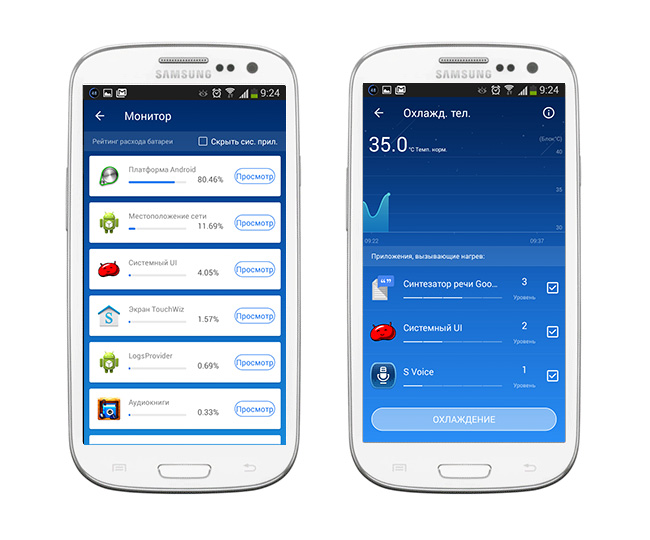 Android用DU Battery Saverユーティリティインタフェース
Android用DU Battery Saverユーティリティインタフェース DU Battery Saverプログラムをインストールした後は、デバイスの充電、消費レベル、プロセス追跡、およびタスクキラー(単にAndroidのタスクマネージャ)の高度なインジケータにアクセスすることができます。 これらすべてのツールを使用して、ユーザーは柔軟にバッテリーの消耗を管理し、メインバッテリーの電力が消費するものを分析し、漏れを防ぐための適切な措置を取ることができます。 DU Battery Saver Proユーティリティの拡張バージョン(w3bsit3-dns.comにあります)は、スケジューラ、システムクリーニング、ネットワーク監視、およびモバイルデバイスのプロセッサの周波数制御など、さらに高度な機能を提供します。
バッテリードクター
バッテリードクター - Androidのバッテリーを節約するための無料プログラム。 この開発には、クリーンマスタークリーナーを発明したチームが参加しました。

Android用バッテリードクターの主な機能:
- ワンクリックでバッテリーの最適化。 あなたはすぐにあなたの携帯電話で最も要求の厳しいアプリケーションを即座にオフにすることができます
- 内蔵充電モニタリング - 充電とバッテリー消費に関するより詳細な情報を提供します
- ゲーム中、Wi-Fiネットワークを使用してなど、特定の条件下でのバッテリ消費の測定。
- デバイスのバッテリ消耗オプションへのクイックアクセス
- 個々のアプリケーションを手動で、または画面がオフになったときに強制的に閉じる
- 残り作業時間または充電時間に関する詳細情報
- 3段階のユニークな充電システム
- 電池温度測定
- 画面輝度制御
このリストからわかるように、Battery Doctorはバッテリーの電力を節約する優れたプログラムです。 手動で定期的に行わなければならなかったアクションを自動化し、またAndroidのバッテリー消費に関する詳細情報を表示します。
未使用のラジオ、懐中電灯をオフにし、電話を座ってはいけません
ワイヤレステクノロジは優れた便利な機能ですが、現在使用されていない場合は、非常に電力を消費するため、切断することが重要です。AndroidとiPhoneのバッテリは圧倒的です。 すべてのワイヤレスネットワーク接続をオフにすることをお勧めします。 ほとんどのスマートフォンでは、この機能は特別なショートカットやウィジェットを介してホーム画面で規制されています。 またはあなたは、モバイルデバイスのメイン設定で調整を見つけることができます。
急速に携帯電話を放電、Android用の潜在的に危険なアプリケーションの一つ。 アナログ懐中電灯の同様の代替品の利点は間違いありませんが、Android用の懐中電灯、カラー懐中電灯、Sane懐中電灯などのアプリケーションは、フラッシュとバッテリーの両方に取り返しのつかない損害を引き起こす可能性があります。 懐中電灯を積極的に使用した場合の加速バッテリーの消耗が保証されます。
GPSに関して、私は次の点に注意したいと思います。どのアプリケーションがあなたの現在の場所へのアクセスを必要とするかに注意を払う。 もちろん、特定のアプリケーションをインストールするときは、そのアプリケーションの特権と許可に同意することで、[OK]をクリックするのは非常に簡単で簡単です(誰が毎回これらの許可を読むのですか?)。 しかし、アプリケーションの機能をよく理解し、可能であれば、バッテリーを節約するためにその要求を制限するために1分かかる必要があります。 作業時に地理座標の定義を使用するアプリケーションは、通常非常に貪欲です。 たとえば、InstagramやTwitterでは、単に不要なジオターゲティング機能を使用することができます。 それでは、なぜこれらの不要な機能を使って貴重なバッテリーをAndroidに充電するのでしょうか。
Androidがバッテリーを食べている場合は、携帯信号の電力を確認してください。
あなたは非常に不安定なモバイルネットワーク接続を持っている場合はスマートフォンのバッテリーがはるかに速く消費されることに気づいたかもしれません。 これは、電話機が常に信号の存在をチェックし、Android OSからの電力を必要とする接続を確立しようとするため、それぞれバッテリが消耗しているためです。 場合によっては、最適な解決策は、モバイルネットワークへの安定した接続のためにカバレッジが十分になる場所が見つかるまで、機内モード(機内モード)に切り替えることです。
近くに無線LANネットワークがある場合は、それに参加することをお勧めします。 一般に、ユーザーエリアでワイヤレスインターネットを介して参加することは素晴らしいアイデアです。そして、それはより少ないバッテリー消費を必要とします、そして同様に速いスピードを提供して、そしてバッテリーをそれほど着陸させません。
バッテリ電力を節約するために、アプリケーションで不要な通知を無効にしてください。
もちろん、あなたは一日を通して多かれ少なかれ重要なすべてのイベントを認識したいと思います。 VKontakte、Facebook、Twitterでの新しいツイートや言及などへの友達の追加をリクエストします。 しかし、驚くべきことに、この小さなことすべてが、アップデートをまったく保存しないようにするために、特定のサービスのサーバとのpingを常にサポートする必要があるため、携帯電話のバッテリから寿命を奪うことになります。 したがって、可能であれば、それが重要ではないアプリケーションでは、すべての通知をオフにします。まず第一に、ソーシャルネットワーキングクライアントの場合です。
未使用のアプリケーションを閉じて電池寿命を延ばす
すべてのワイヤレス接続を無効にするのと同様に、現在使用されていないアプリケーションがメモリからアンロードされていることを確認してください。 これは、プログラムがバックグラウンドで静かに動作し、スマートフォン/タブレットのバッテリを消費する可能性があるためです。 そのような設備を節約する罪ではありません。
あるいは、モバイルデバイス上の特定のアプリケーションに対して、バックグラウンドでデータ転送を無効にすることもできます。 これを行うには、次の手順を実行します。
- Windows Phoneデバイスで、Data Senseアプリ\u003e制限の設定に移動します。
- iPhoneで、設定/一般/バックグラウンドアプリケーションの更新に移動します。
- Androidでは、[設定]\u003e [データ使用量]\u003e [バックグラウンドデータ転送]に移動します。
バッテリーを熱から保護する
スマートフォンは、高温と低温にはあまり適していません。 ご存じないかもしれませんが、Appleは、iPhone、iPad、MacBook、およびその他のデバイスを使用する際に注意する必要がある温度を指定して、それらが長く安定して動作するようにします。 実際のところ、激しい風邪や針刺しは携帯電話のリチウムイオン電池に化学的な影響を与え、電池残量の低下に非常に鋭い影響を及ぼします。 したがって、少なくとも自分自身が快適に感じるような最適な条件で電話やスマートフォンを使用するようにしてください。
携帯アクセサリーや予備のバッテリーの使用
そして最後に、バッテリーの寿命を延ばすことになる多くのデバイスが発売されています。 電池が取り外されている機器の場合は、予備の電池を購入することができます。携帯電話が「到達」したときに、予備の電池を入手して現在の場所に交換するだけです。 また、いくつかのデバイスではUSB充電を使用できます。これは、近くにバッテリーの電源がない場合にも便利です。
あなたが充電を増やすために取り外し可能な予備のバッテリーを使うという考えが好きでないならば、製造業者からの携帯電話の電力消費を節約するためのプログラム的な方法に注意を払ってください。 例えば、最高のものはプロプライエタリなソフトウェアJuiceDefenderの使用でしょう。
上記のすべてのルールに従えば、電話機のモデル、バッテリ容量、およびバッテリテクノロジに関係なく、バッテリの節約は大きくなります。
質問 - 回答
私はサムスンギャラクシーネクサスの携帯電話、生まれてから私の子供のビデオや写真をたくさん持っていた、これらの写真もグーグルフォトにアップロードされました。
それから電話で何かが起こり、彼は自分の人生を生き始めました。私はそれをオンにし、それは最大で1分間動作し、それからそれ自身をオフにし、それをわずか1分以内に再びオンにし、そして再びオフにします。 そのため、バッテリーを取り外すまで(もちろん、この間は別のデバイスにファイルを転送することはできません)。
問題は次のとおりです。結局、これらのファイルを別のデバイスに転送することは可能ですか? そして、なぜそれらが私のアカウントの別のデバイスにないのか。
現時点では、携帯電話のサムスン注2。
答え。 おそらく携帯電話のバッテリーは非常に速いです。 新しいものに変更して、モバイルデバイスの動作を確認することをお勧めします。 Androidシステムがバッテリーを消費している可能性もあります。 この場合、この記事はバッテリーの最適化に役立ちます。
もう一つのヒント。 ファイルがメモリカードにある場合は、携帯電話から入手して、写真やビデオをコンピュータを介して別のデバイスに転送できます。
ヴォンタクテ
バッテリーに問題がある場合、携帯電話の特性は関係ありません。 残念ながら、バッテリーを適切に取り扱い、すべての指示に従っていても、時間の経過による劣化や容量の一部の損失から保護することはできません。 バッテリーの状態が良いのか、交換が必要なのかは必ずしも明らかではありません。
目視検査
「健康的な」バッテリーと損傷したバッテリーを区別するために専門家になる必要はありません。 実際、ほとんどの問題は裸眼で区別できます。 あなたがあなたの携帯電話に取り外し可能なバッテリーを持っているならば、最初に装置をオフにすることによってそれを取り外して、腫れ、金属接触の周りの腐食、緑がかったまたは白い斑点のような徴候があるかどうか確かめてください。 これが事実であるならば、それほど長くて電話で離れてください。 バッテリーの汚れや歪みが疑われる場合は、遅らせたり、製造元に連絡して新しいバッテリーを購入したりしてください。 決して電解液が装置の内部にこぼれないように、またそれが何かを損傷しないように、問題のある電池を元に戻さないでください。 「患者」の場所は現在ビニール袋の中にあり、将来は処理中です。



「回転テスト」
リチウムベースの電池はサイクルごとに劣化し、不適切な保管は状況を悪化させるだけです - 例えば、過熱や過冷却は電池寿命を著しく短くします。 バッテリーを消すもう1つの優れた方法は、バッテリーをゼロまで放電して長時間放置することです。 徐々に、バッテリーが膨張する可能性があり、これは数週間または数ヶ月間も起こります。 わずかな曲がりはすぐには目立ちません。 小さなテストがこれをするのを助けるでしょう:平らな面の上にバッテリー(もちろん取り外し可能)を置いてひねる。 それが簡単に回転する場合、これは良い兆候ではありません。
![]()
料金はどのくらいの速さで失われますか?
すべてのバッテリーを取り外してすばやく簡単に表示できるわけではありません。 この場合、電池の放電速度に細心の注意を払うことから始めるのが価値があります。 一度に2パーセント以上の損失、そして、もちろん、数時間でゼロへの急速な放電が、防がれるべきです。 これらの兆候は、あなたがもうすぐバッテリーに別れを告げることができることを示しています。
その他の方法

![]()
さて、今Android上で私たちのデバイスに戻ります。 もちろん、あなたはまたバッテリーの「健康」についての情報を見つけることができます。 これを行うには、通常のダイヤラでコード*#*#4636#*#*を入力してみます。これにより、バッテリに関する情報を含むメニューに移動できます。

コードが機能しない場合は、MicroPinch Batteryアプリを試してください。ここでは、バッテリーの状態、および温度と電圧が表示されます。

スマートフォンを選ぶとき、電池の容量は重要な役割を果たします。ガジェットなら、電力の点、良いカメラ、そして4Gのサポートは何ですか?
ガジェットの電源がどれほど大容量であっても、遅かれ早かれ使用できなくなります。 スマートフォンのバッテリーは2つの場合に交換する必要があります。
変形
バッテリーが変形し始めたり、接点に錆や腐食が現れた場合は、早急に交換する必要があります。 使用するのは危険です。装置を損傷する危険性があります。
変形の最初の兆候は検出が困難です。 スマートフォンに取り外し不可能なバッテリーがある場合、それが膨らんでいると、デバイスケースはおそらく損傷するでしょう。 バッテリーが取り外し可能な場合は、ガジェットから取り外して小さなテストを実行できます。 バッテリーを平らな面に置きます。 それがずれるならば、それから表面は不均一であり、そして変化する時が来ます。
容量の損失
物理的には、バッテリーは良さそうに見えますが、使用されるにつれて徐々に容量がなくなります。 例えば、Liイオンは、内部装置の特性により、500回の充電および放電サイクル後にその容量の約20%を失う。
電源を変更する必要があるかどうかを理解するには、スマートフォンの自律性に従う必要があります。 充電インジケータが約20〜40パーセントを示していても、デバイスが非アクティブで数パーセントを失うか、または急激にオフになる場合は、交換が必要です。
バッテリーの確認方法
2番目のケースでは特別な診断プログラムがあります。 *#*#4636#*#*をダイヤルして先へ バッテリー情報その後、すべての情報がデバイス画面に表示されます。

何らかの理由でこの数字の組み合わせが機能しない場合は、Google Playの機能に似たプログラムを常に見つけることができます。
プログラムは少しスペースを取り、パーセントとして電池の充満を示し、そしてどの適用およびそれらがどれくらいエネルギーを消費するか見ることを可能にする。 バッテリーの状態を確認するには、プログラムを実行するだけです。